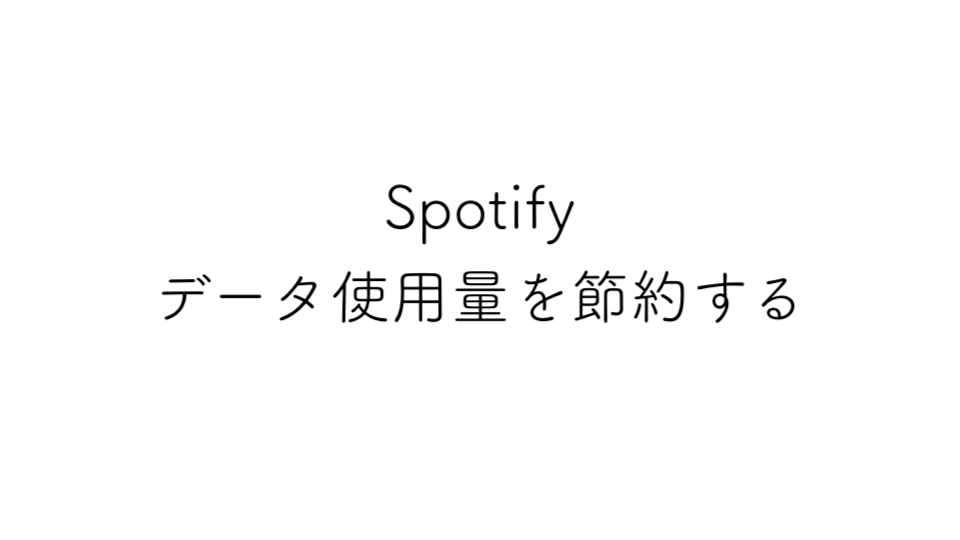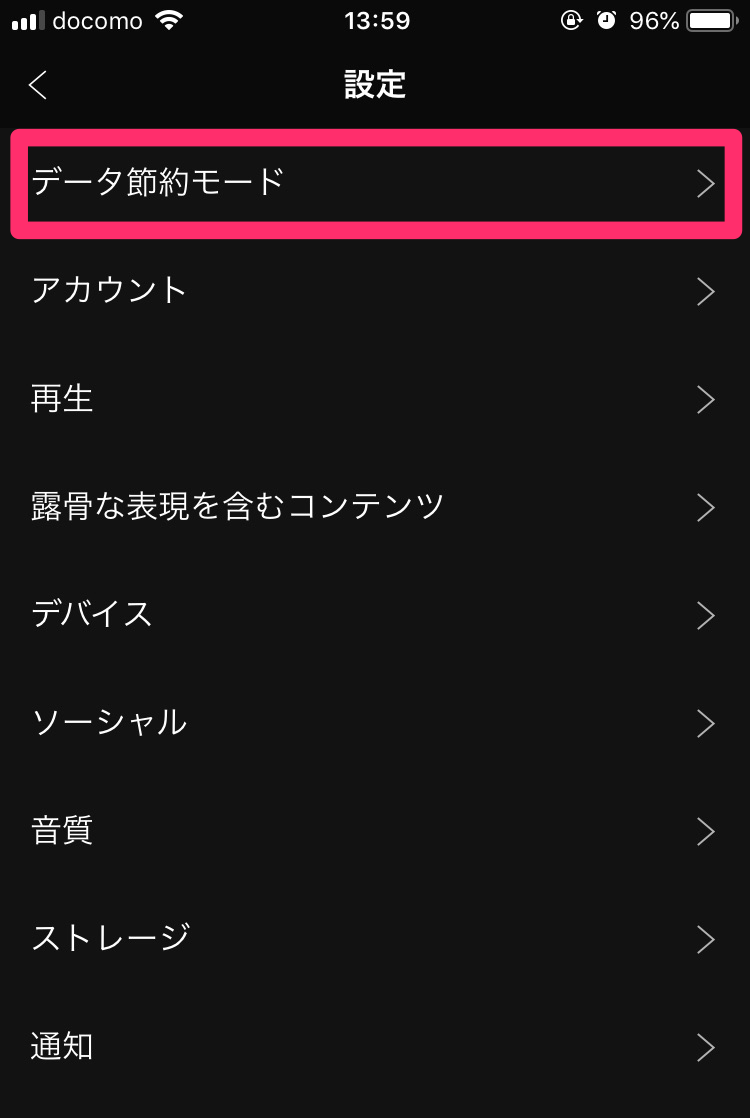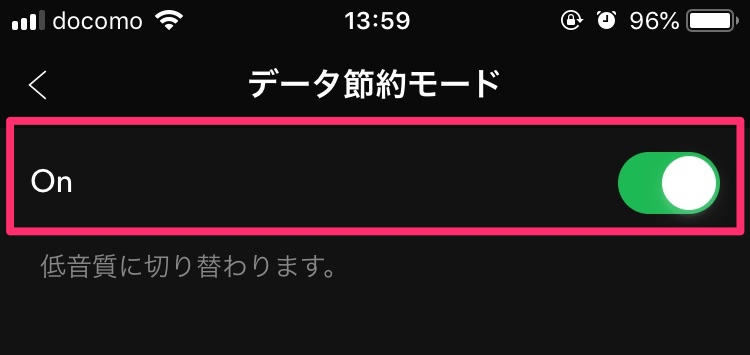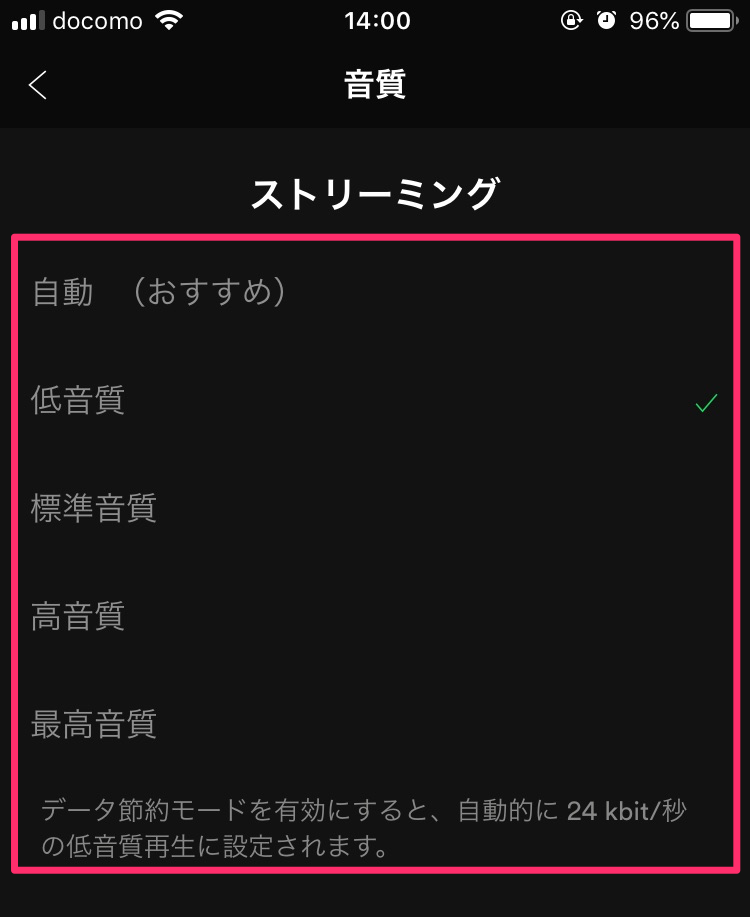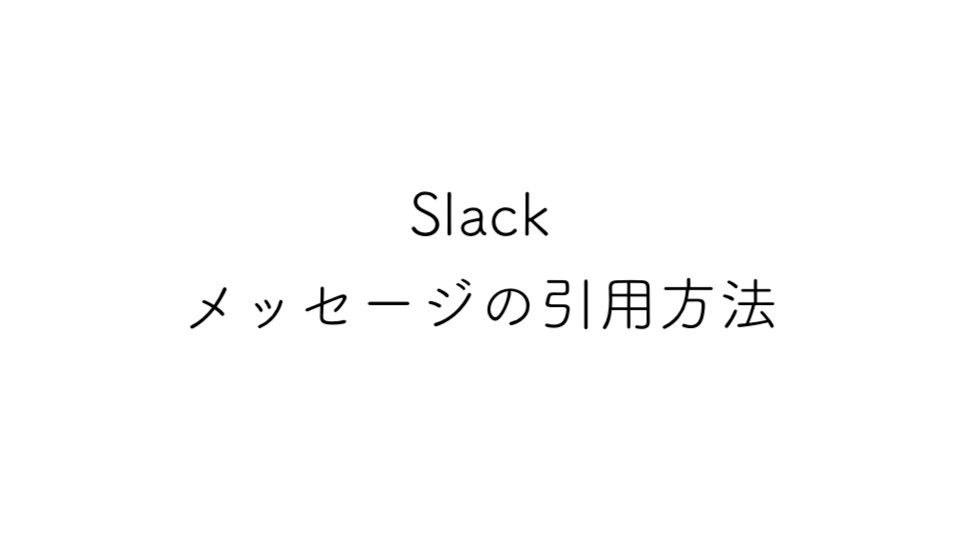こんにちは、かずけんです。
最近、Spotifyを使い始めました。作業中のBGMで大活躍しています。
しかしながら、作業中にずっと聞いていると気になるのが、データ使用量です。
そこで、この記事ではSpotifyでデータ使用量を抑える設定方法についてご紹介します。
すぐにできる設定なので、参考にしてみてください。
ちなみに設定は「iPhone版のSpotify」で行っています。
データ使用量を抑える方法
「データ節約モード」というのがあるので、「On」にするだけです。
「設定ボタン」(歯車)をタップします。
「データ節約モード」をタップします。
「Off」となっているのを「On」にします。
以上で、データ使用量を抑える設定が完了となります。
データ節約モードの注意点
Spotifyの「データ節約モード」は音質を「低音質」にすることで実現しています。
そのため「データ節約モード」を「On」にした状態だと、音質を変更することができません。
上記の画面は設定画面の「音質」をタップすると表示されますが、「低音質」が選択された状態で、変更できなくなっています。
そのため、Wi-Fi環境ではデータ使用量を気にせずに、いい音質で聞きたいけど、Wi-Fiが使えないときはデータ使用量を抑えたい場合は以下の設定を行うといいです。
- 「データ節約モード」を「Off」にする
- 「音質」の設定を、Wi-Fiが使えないときは「低音質」、Wi-Fiが使えるときは「標準音質もしくは高音質」にするといいです。ちなみに「最高音質」はSpotify Preminumを申し込む必要があります。
まとめ
いかがでしたか?
最後にまとめますと、
- Wi-Fiあり・なし関係なくデータ使用量を抑えたい、もしくはSpotifyを利用するたびに音質を変更したくない場合は、「データ節約モード」を「On」にするといいいです。
- Wi-Fi環境ではいい音を聞きたい!Wi-Fiが使えないときはデータ使用量を抑えたい場合は「音質」の設定を都度変更してみてください。
データ使用量を節約しながら、楽しいSpotifyライフを送ってください!
お読みいただき、ありがとうございましたっ!